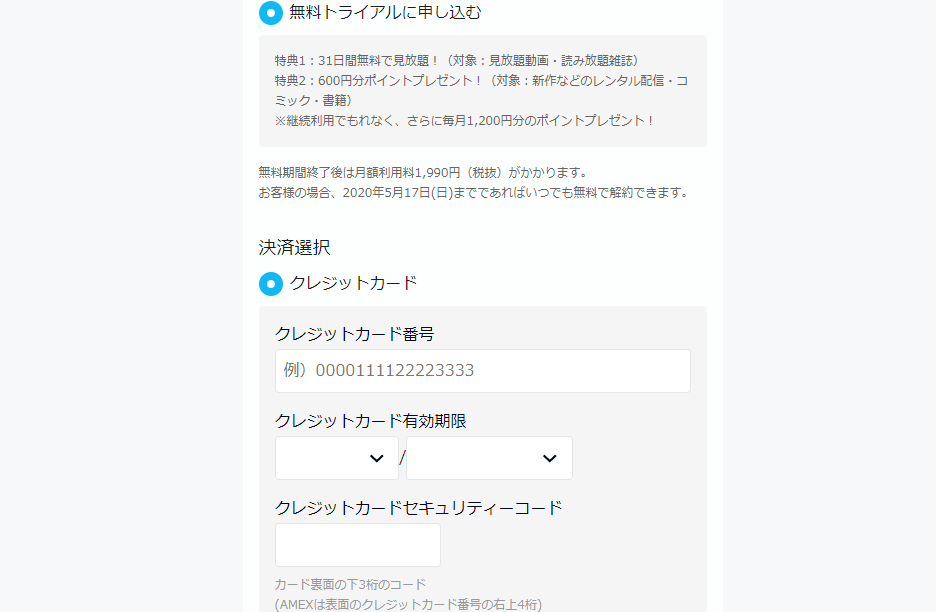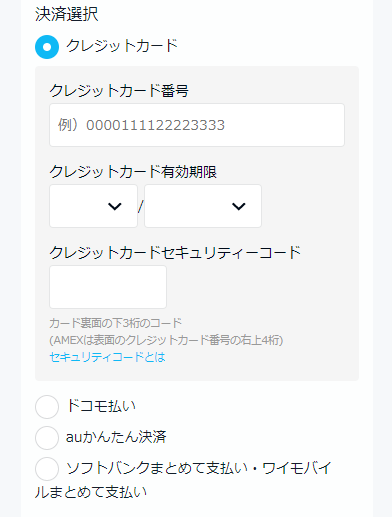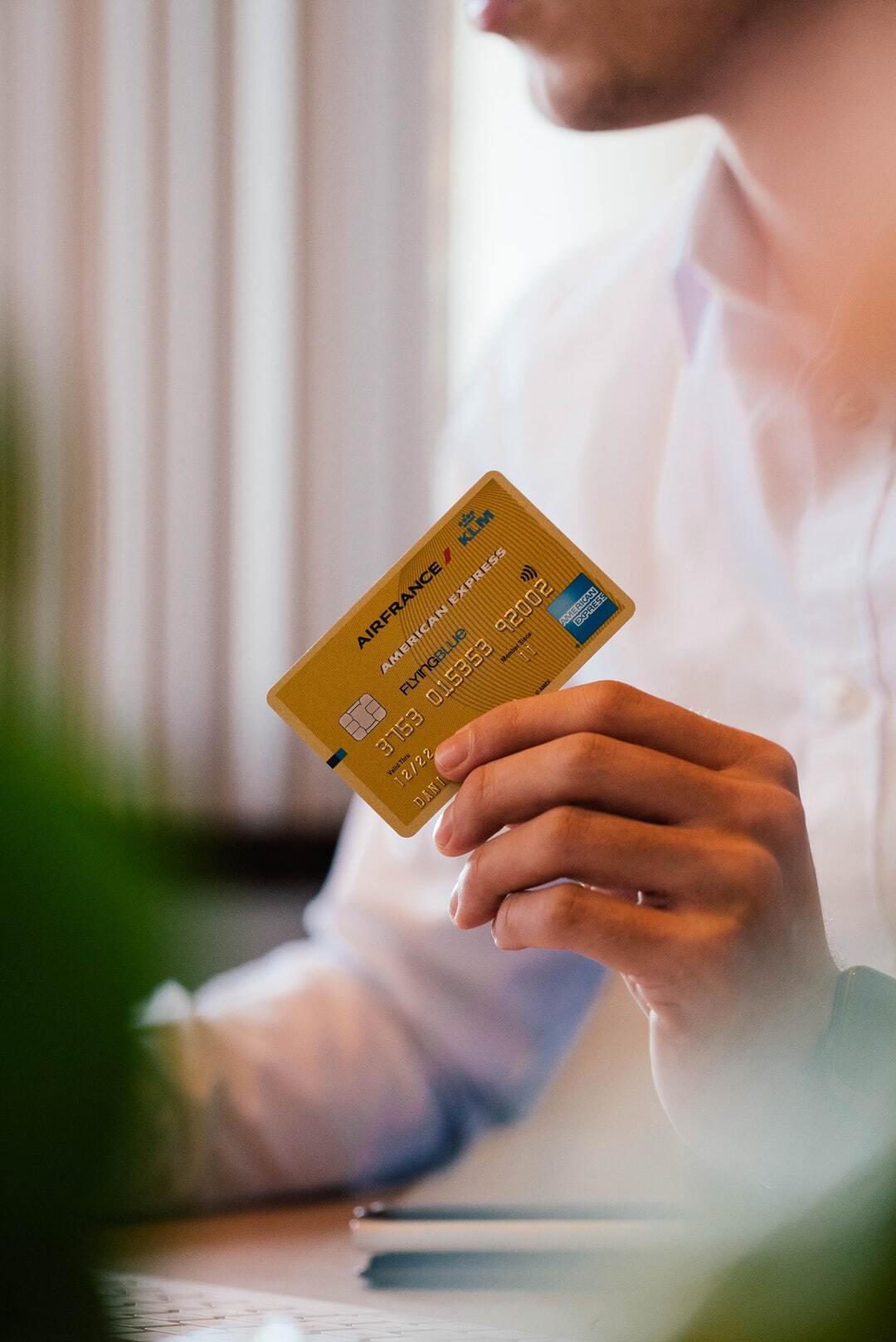次にクレジットカード情報を入れる画面になります。クレジットカード番号と有効期限、セキュリティコードを入力します。
すべて入力し送信したら、登録したメールアドレスに確認のメールが届きます。こちらを確認して登録完了となります。
◆31日間の無料トライアル登録はこちらから↓
スマホ・タブレットでの登録方法
スマホ・タブレットでの登録も、個人情報の登録まではPCでの方法と同じです。個人情報を入力し終わると、決済方法を選択する画面になります。
クレジットカード決済か、ドコモ・au・ソフトバンク・ワイモバイルのキャリア決済かを選択します。必要な事項を選択・記入し、登録したメールアドレスに送られてきたメールを確認して登録完了です。
U-NEXTに登録できない!原因と対処法
U-NEXTに登録できない原因として、クレジットカードやキャリア決済などの決済方法で問題が起きていて登録できないケースがあります。特にクレジットカードの場合は何種類かの原因が考えられますので、クレジットカード決済で登録できない方は参照してみてください。
クレジットカードが原因の場合
初めてU-NEXTに登録する方で登録がうまくいかないケースの原因の多くがクレジットカードです。有効なクレジットカードではない旨のメッセージが出る場合は、以下の理由が考えられます。
クレジットカードが使用不可
クレジットカードの使用期限が過ぎているものだったり、カードの利用限度額を超えていてカード会社から使用にストップがかかっていたりするケースがあります。入力情報にミスがないのを確認したら、クレジットカードの期限と限度額を確認してみましょう。
クレジットカードとU-NEXTの入力情報が違う
クレジットカードの名義と、U-NEXTに登録した氏名が違っている場合は登録できません。クレジットカードは本人名義のもののみ使用可能です。最初の登録画面に戻ってU-NEXTに登録した名前に間違いはないか確認しましょう。
単純な入力ミスも登録できない原因の一つです。カード番号が1つでも間違っていないか、セキュリティコードは正しいかチェックしてみてください。